Způsoby, jak vypnout funkci Xbox DVR v systému Windows 10

- 2487
- 453
- Mgr. Rainhard Jánský
V boji za kupující je nutné uspokojit potřeby maximálního počtu kategorií populace - to je základní princip moderního marketingu. Upřímně řečeno, není to snadné, protože je možný střet zájmů. Tato situace se vyvinula s funkcí Xbox DVR, která byla zavedena do vlajkového produktu Microsoft, desáté verze Windows, k potěšení hráčů. Produkt měl zvýšit již rozšířené schopnosti operačního systému a poskytnout příležitost opustit používání konkrétních softwarových produktů od vývojářů třetích stran.

Bohužel, dobré úmysly se ukázaly být realizovány „křivé“. To znamená, že i samotní hráči si začali masivně stěžovat, že i na poměrně silné žláze existují takové „jambs“ jako nezbytný pokles FPS, v důsledku toho, které jsou ve hrách pozorovány časté vlysy. Proto ti, kteří nemohou žít bez herního herního softwaru náročného na zdroje, studují možnosti vypnutí této funkce, aby vrátili status quo svůj počítač. Naštěstí existuje taková příležitost a dnes zvažujeme všechny možné způsoby, jak deaktivovat Xbox DVR v dlouhém rozrušení "Ten".
Co je tato funkce - Xbox DVR
Moderní hry vyžadují hráče různých profesionálních vlastností. Superbround Reaction Today není v žádném případě hlavní kvalitou vedoucí k úspěchu - hráč vyžaduje pozoruhodnou paměť a dobré analytické schopnosti, schopnost rychle se rozhodnout v kritických situacích a myslet o několik kroků dopředu. Mnoho, ne -li většinu hráčů, proto používá specializovaný software, který usnadňuje plnění všech těchto úkolů. Například záznam hry vám umožňuje analyzovat chyby, zaznamenávat řeč postav postav - pochopit jejich skrytý význam a uložené snímky obrazovky mají pečlivě studovat herní prostředí na konkrétním místě.
Xbox DVR vám umožňuje implementovat tyto funkce bez nutnosti vyhledávání softwaru třetí strany, který vykonává stejnou funkčnost. Taková myšlenka se zdála opravdu dobrá, protože takový software má často pochybný původ a může způsobit infekci PC nebo únik důležitých informací.
Pokud však samotné vydání znělo lákavě, pak se ukázalo, že jeho implementace není zdaleka dokonalá - dokonce i na velmi výkonných počítačích, což se ukázalo, že zatížení CPU, GPU a RAM se ukázalo být patrné a na hrací PC průměru konfigurace, herní proces zcela přestává být pohodlný. Navíc ne všichni hráči používají všechny navrhované funkce a mnozí z nich upřednostňují používání osvědčeného specializovaného softwaru, který nemá zvýšenou chuť k výpočtu počítačových zdrojů.
Jak zjistit, zda je aktivována možnost Xbox DVR
Chcete -li zjistit, zda je zahrnuta funkce Xbox DVR na vašem počítači, je třeba provést následující akce:
- Program Xbox spouštíme pomocí tlačítka Start (najdete jej jinými způsoby, například prostřednictvím vyhledávací linie způsobené stisknutím kombinace Win + R);
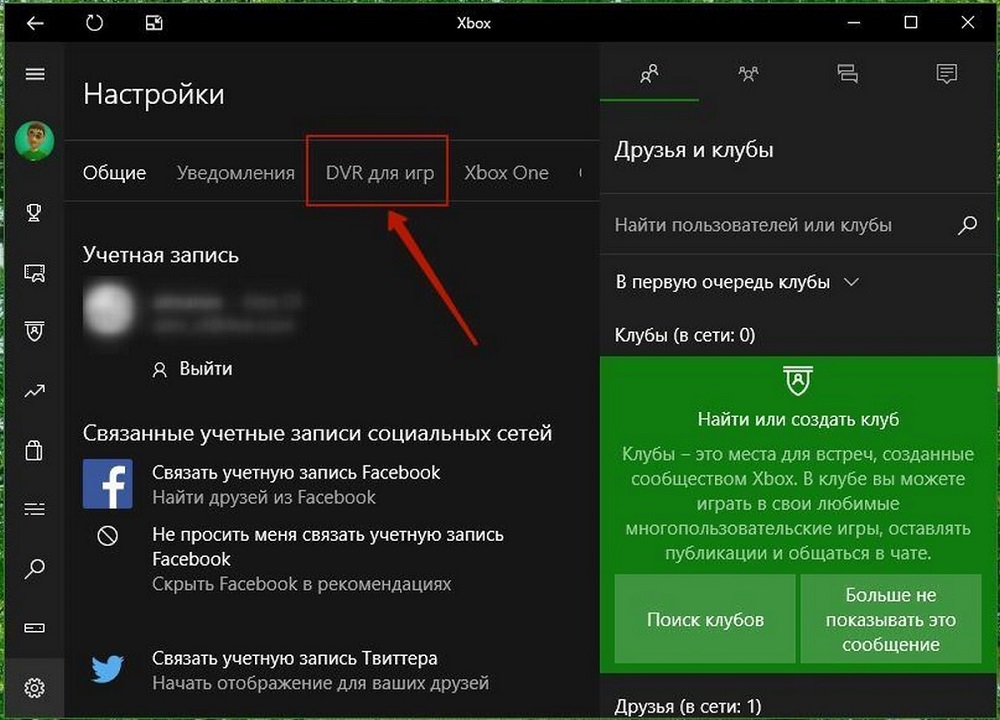
- Spusťte „Nastavení“ (kliknutím na ikonu ikony), v pododstavci „DVR pro hry“ můžete zjistit, zda je tato funkce aktivována nebo deaktivována.
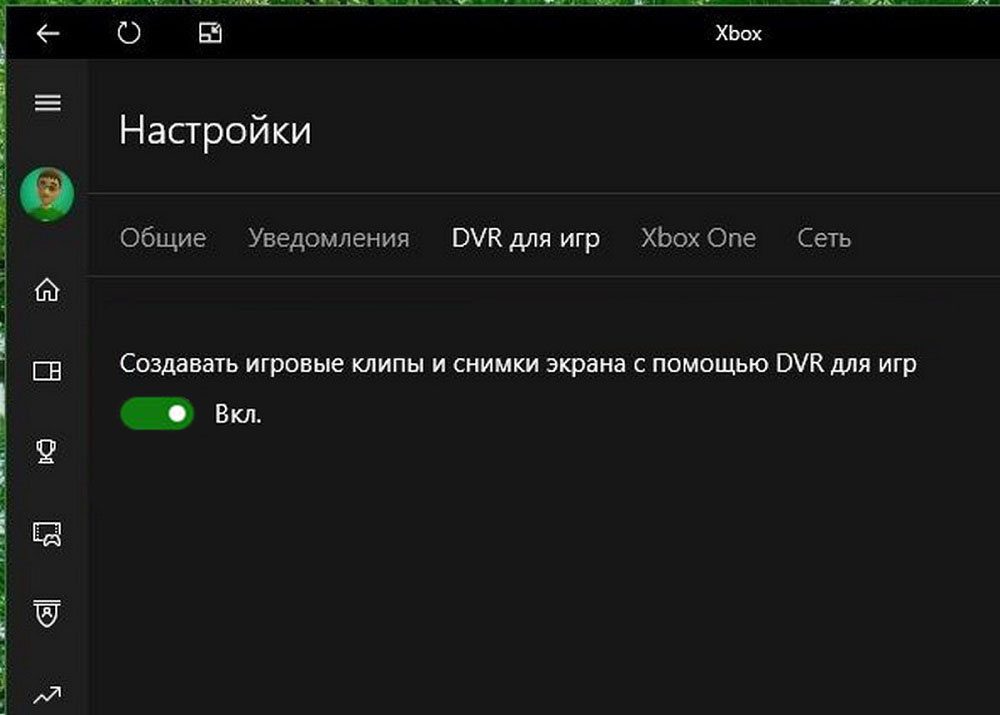
Jak deaktivovat možnost Xbox DVR v systému Windows 10
Jako obvykle to lze provést několika alternativními způsoby, z nichž některé jsou vlastní určitému vybavení „desítek“. Například pro vydání aktualizace Fall Creators Aktualizace (známé podle čísla 1709) lze všechny možnosti obsažené v Xboxu vidět v příspěvku „Parametry“.
POZORNOST. Deaktivace nebo dokonce úplné odstranění funkce nezaručuje, že se v počítači znovu neobjeví kvůli častým aktualizacím samotného operačního systému. Nejpravděpodobněji tedy budete muset svůj počítač prohlédnout více než jednou, pokud jde o přítomnost dříve vzdálené komponenty, zejména po velkých aktualizacích oken, v důsledku toho může systém vydržet dramatické změny. Jedinou věcí, kterou byste se neměli starat, je uživatel (nainstalovaný) software a data.Pojďme se přímo podívat, abychom zvážili způsoby, jak vypnout komponenty Xbox DVR v systému Windows.
Vypnutí pomocí aplikace Xbox
Chcete -li deaktivovat možnost vedoucí k PC brzdy při vážných hrách, můžete přímo v prostředí Xbox. Všimněte si, že ve výchozím nastavení je funkce deaktivována, to znamená, že musí být deaktivována, pokud byl software dříve použit. Algoritmus akcí:
- Spusťte Xbox prostřednictvím nabídky Start (najdete ji jinými způsoby, například prostřednictvím vyhledávací linky spuštěné kombinací Win + R);
- Kliknutím na ikonu zařízení jdeme na kartu „Nastavení“;
- Klikněte na nápis „DVR pro hry“, v novém okně bude k dispozici jediný selektor, který musí být přepnut na režim „Off.".
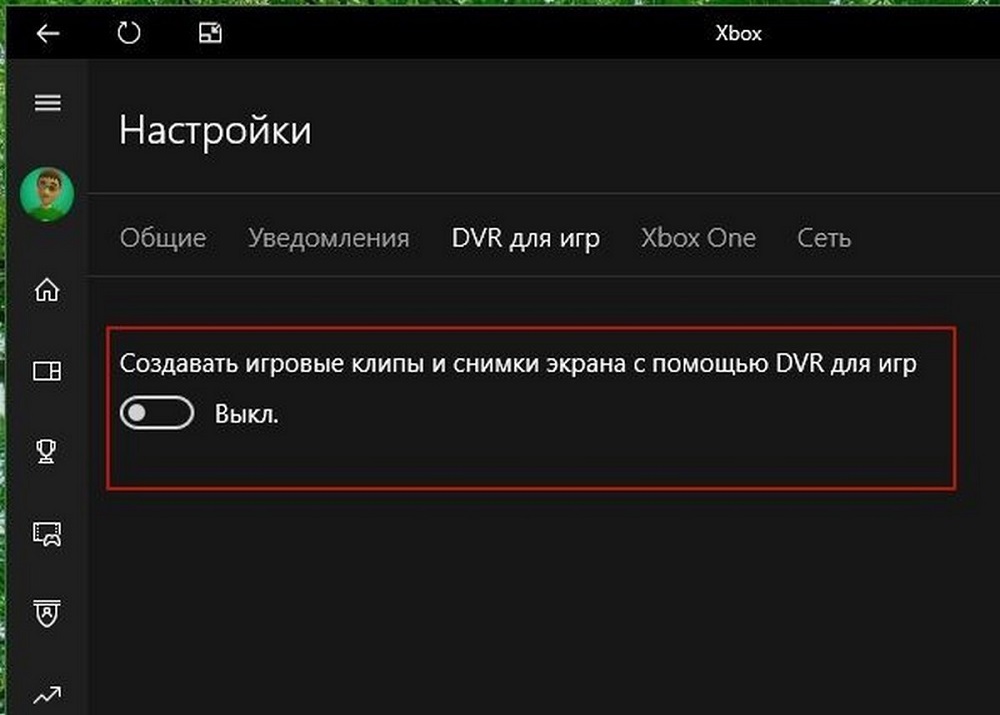
Vydělte možnost DVR prostřednictvím parametrů OS Windows 10
Zvažte, jak vypnout Xbox DVR pomocí Windows 10 Built -In Means.
I když máte poměrně starou verzi deseti, po aktualizaci 1709, známá jako aktualizace Fall Creators Update, se na vašem PC objeví komponenta Xbox DVR, která byla zahrnuta do operačního systému pro rostoucí výkon při zahájení her. A jak jsme již poznamenali, mnoho hráčů se to nejen nelíbí, ale také vede ke zvýšení spotřeby počítačových zdrojů. Jeho vypnutí se tedy stává prioritním úkolem. Můžete to udělat bez přechodu do samotného programu:
- Klikněte na nabídku Start a hledáte kartu „Parametry“ (můžete také použít kombinaci Win+I);
- Jdeme na kartu „Games“, vyberte pododstavec „hru“;
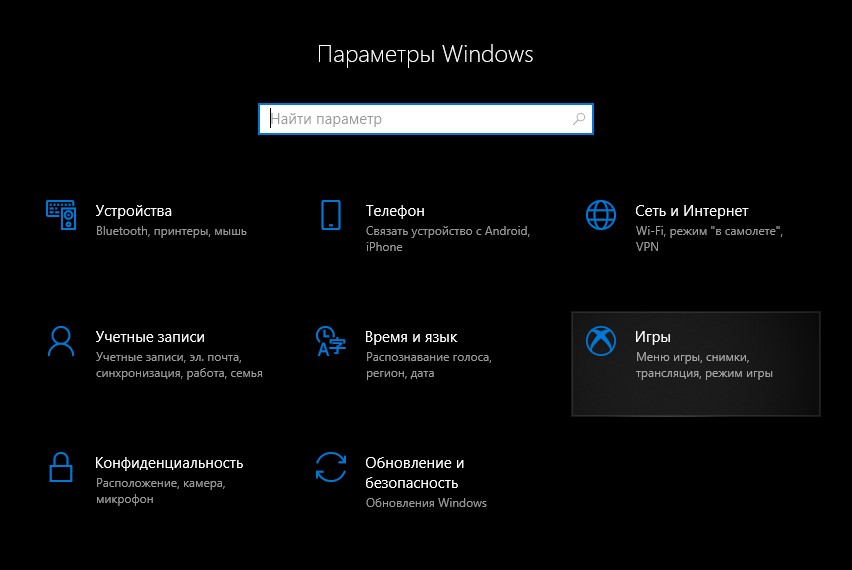
- V novém okně bude volič „záznamové hry“, musí být přesunut do polohy off;
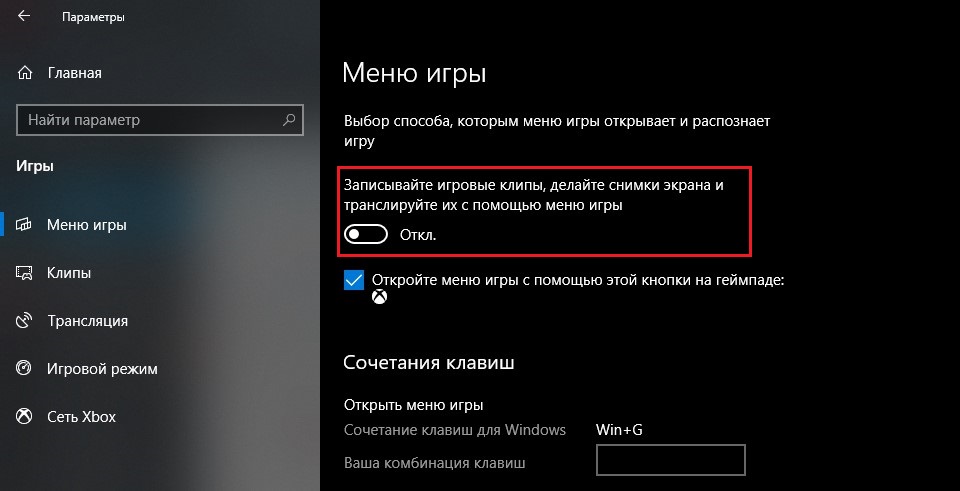
- Jdeme na kartu DVR pro hry;
- Svoltovi jednáme stejným způsobem „Zpracovat záznam na pozadí“ - Vypněte možnost.
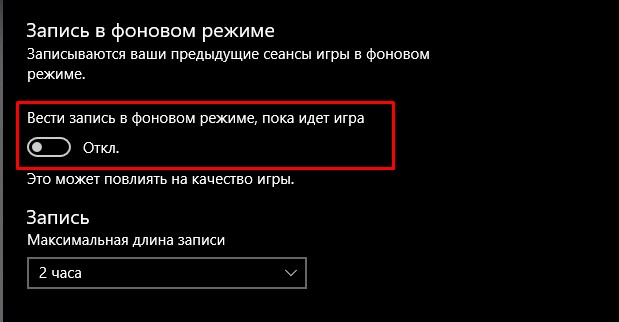
Možnost DVR DVR pomocí registru Windows 10
Úpravy registru je považováno za riskantní operaci, takže ve všech doporučeních je tato metoda uvedena jako prostředek k řešení problémů pro zkušené uživatele PC. To je pravda - jakákoli chyba v akcích může vést ke kolapsu celého systému, proto před jakýmkoli manipulací s registrem je nesmírně žádoucí provést zálohu a uložit ji na směnné médium, takže v případě síly je v případě síly, takže v případě síly je v případě síly, takže v případě síly vyšší, aby se všechny provedené změny.
Deaktivace možnosti v registru je zpravidla spolehlivější podle práva na parametry - v tomto případě by funkce neměla být aktivována nezávisle. Nikdo však nemůže poskytnout záruku, že po další aktualizaci nebudete muset tuto operaci znovu provést.
Takže algoritmus odstavení Xbox DVR pomocí rejstříku operačního systému:
- Klikněte na tlačítko „Start“ nebo stisknutím kombinace Win + R spusťte konzolu „Provést“;
- V textovém řádku shromažďujeme regedit, potvrďte klávesu Enter pomocí kliknutí;
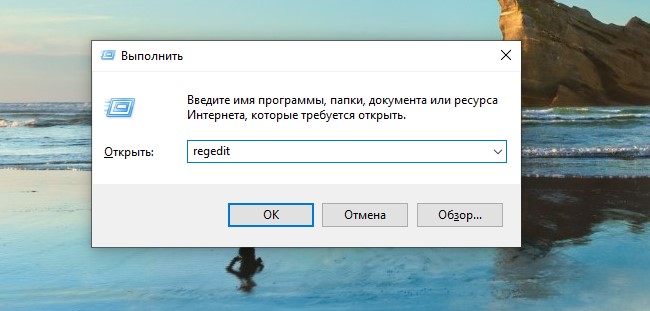
- Jdeme do System \ GameConfigStore Branch (je v HKEY_CURRENT_USER \ TAB);
- Hledáme řádek „gamedvr_enabled“, klikněte na ni dvakrát v parametrech, které předepisují hodnotu „0“;
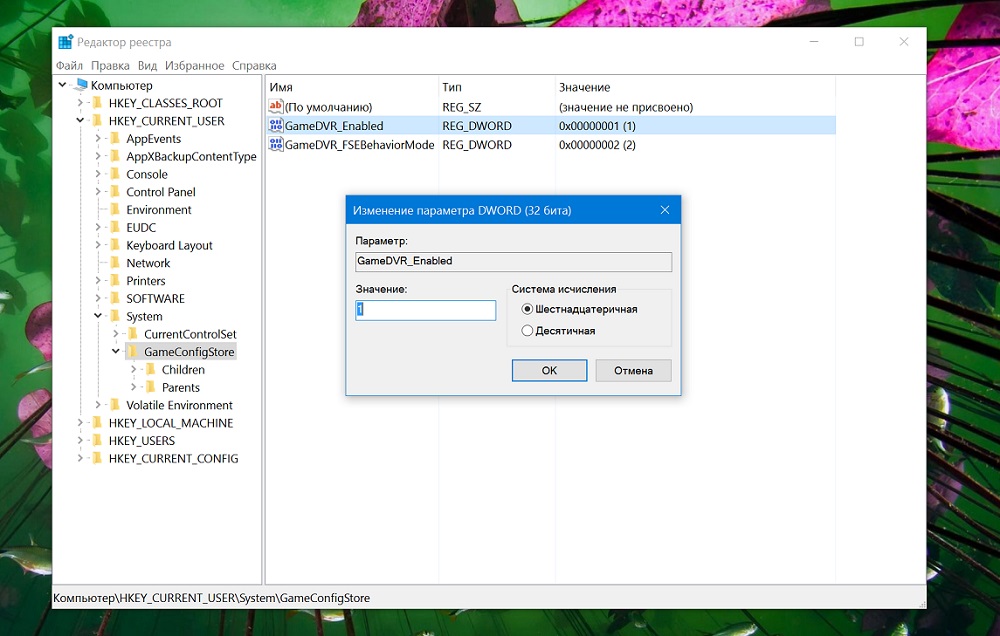
- Jdeme do zásad \ Microsoft \ Windows Branch (je v HKEY_LOCAL_MACHINE \ SOFTWARE \ TAB);
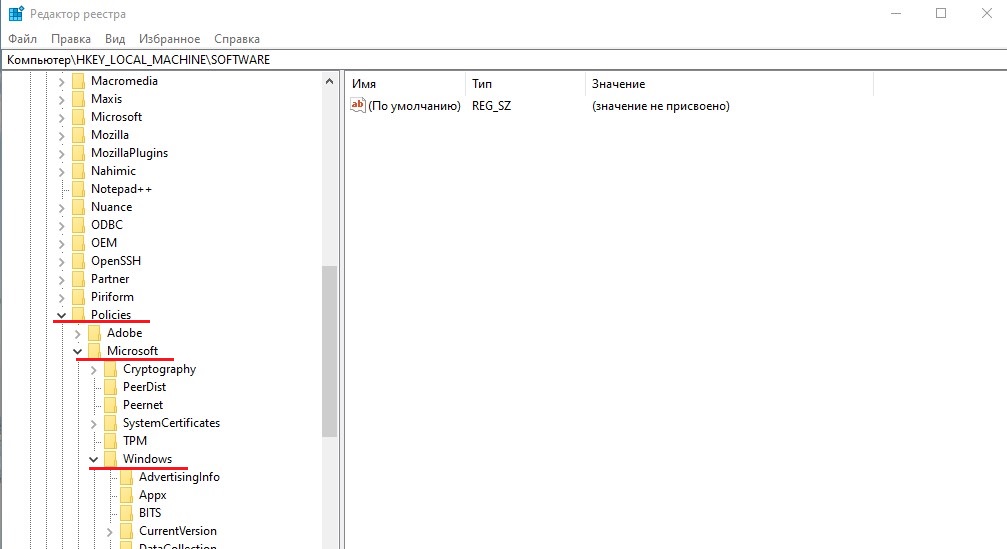
- S pomocí PKM vytváříme novou sekci, nazýváme ji „GamedVR“;
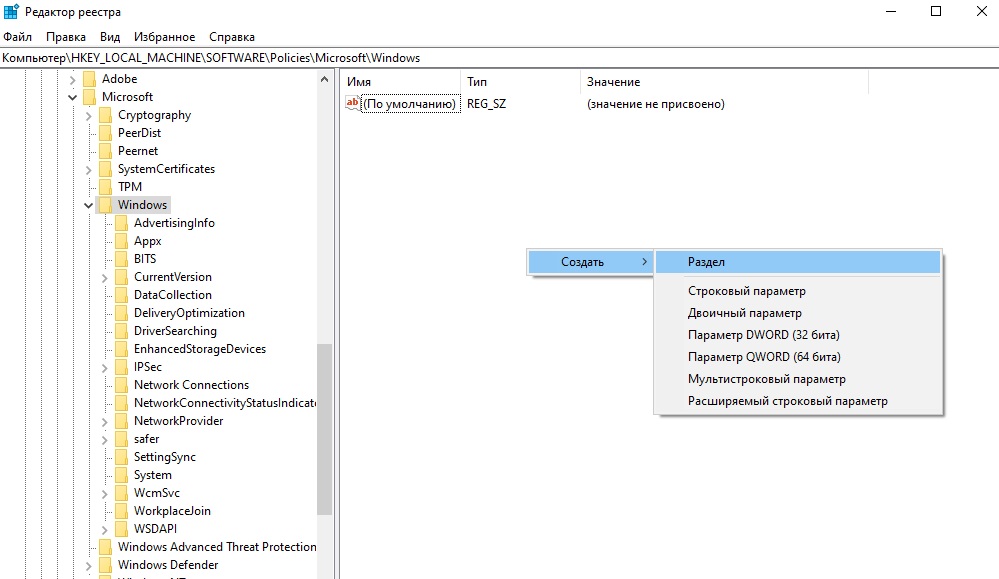
- Vytvořte parametr řetězce "ALLOUDGAMEDVR" (označte formát parametru jako 32bitový DWORD), přiřaďte jej hodnotu "0";
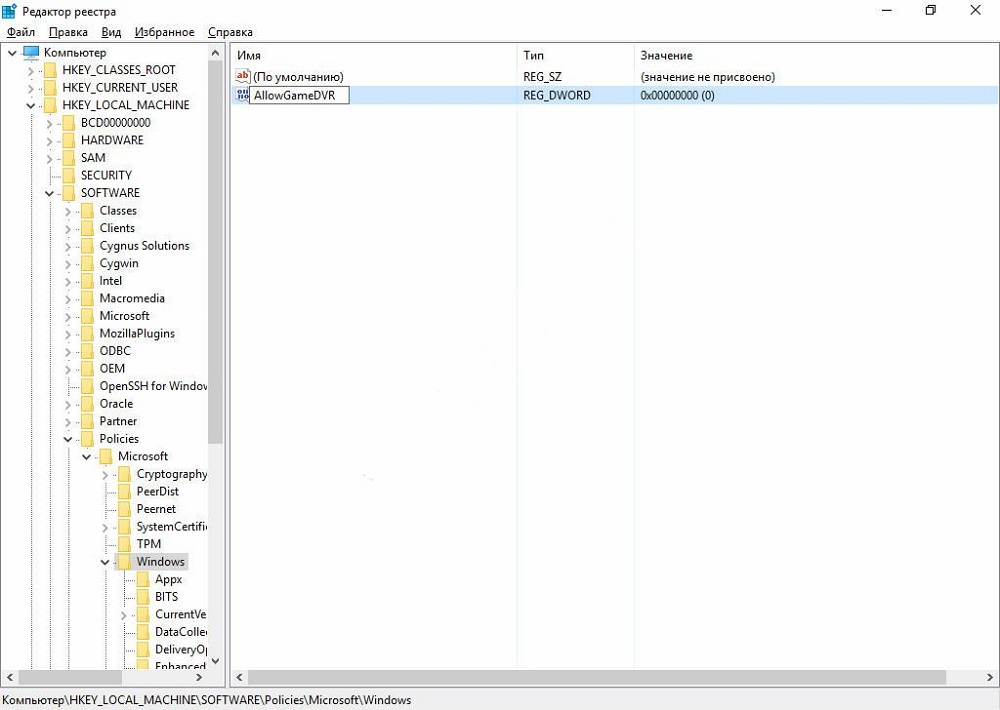
- Přetížit počítač.
Připomínáme vám, že manipulace bude fungovat, pokud jste udělali vše přesně podle pokynů, chyba v jakémkoli dopise názvu vytvořená sekcemi/parametry způsobí vaše úsilí marně.
Odpojení možnosti DVR pomocí zásad skupiny
Alternativním způsobem, jak odstranit DVR Xbox, je použití systému systému pod názvem „Editor politik místní skupiny“. Pokud jde o složitost, je to něco mezi úpravou registru a prvními dvěma metodami. Algoritmus akcí:
- Klikněte na tlačítko „Start“ nebo stisknutím kombinace Win + R spusťte konzolu „Provést“;
- Ve vyhledávacím panelu shromažďujeme gpedit.MCS, potvrzujeme Enter stisknutím;
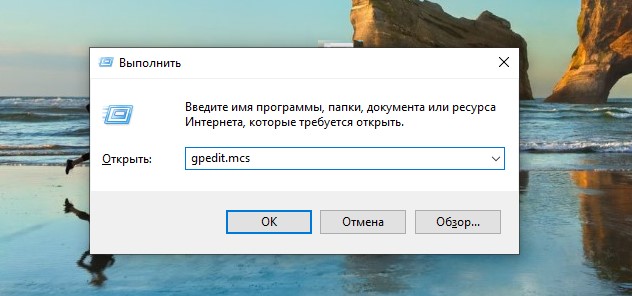
- Po otevření editoru klikněte na kartu Konfigurace počítače;
- V okně, které se otevírá, vyberte „Administrativní šablony“ a poté na kartě „Komponenty Windows“;
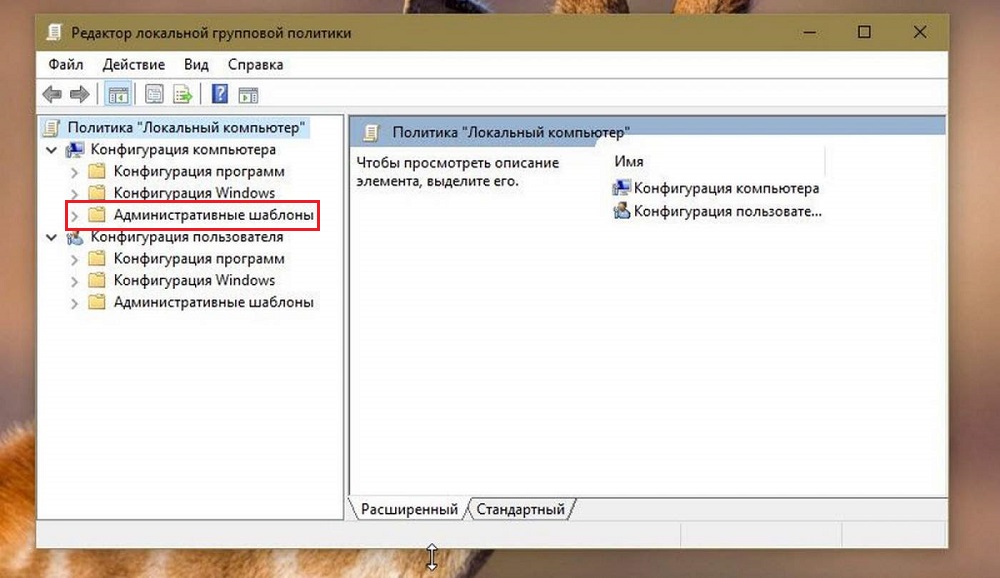
- Kliknutím na nahrávání/vysílání her se známým „Windows“;
- V novém okně naproti řádku „Zapnutí nahrávání/vysílání her„ Vypněte volič, potvrďte stisknutím „OK“.
Odstranění Xbox DVR
Deaktivace funkce znamená, že zůstává systémová a může být vždy zapnutá. Mnoho hráčů považuje takový krok o půl měřiče a upřednostňuje odstranění této komponenty z operačního systému. Přestože vývojáři nedoporučují jít na takový kardinální krok, neovlivní to stabilitu Windows 10, prostě už nemůžete interagovat s modulem Xbox.
Zvažte, jak navždy smazat komponentu Xbox DVR:
- Klikněte na tlačítko „Start“ nebo stisknutím kombinace Win + R spusťte konzolu „Provést“;
- Shromažďujeme příkaz CMD (pro spuštění příkazového řádku je nutné mít práva správce);
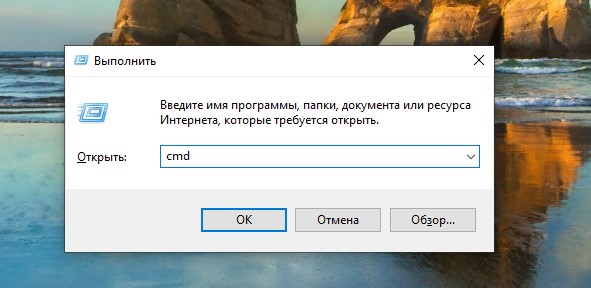
- V okně otevřeného terminálu vytočíme příkaz Get-AppxXPackage * Xbox * (nebo Remove-AppxPackage, v závislosti na tom, co je pohodlnější) klikněte na Enter;
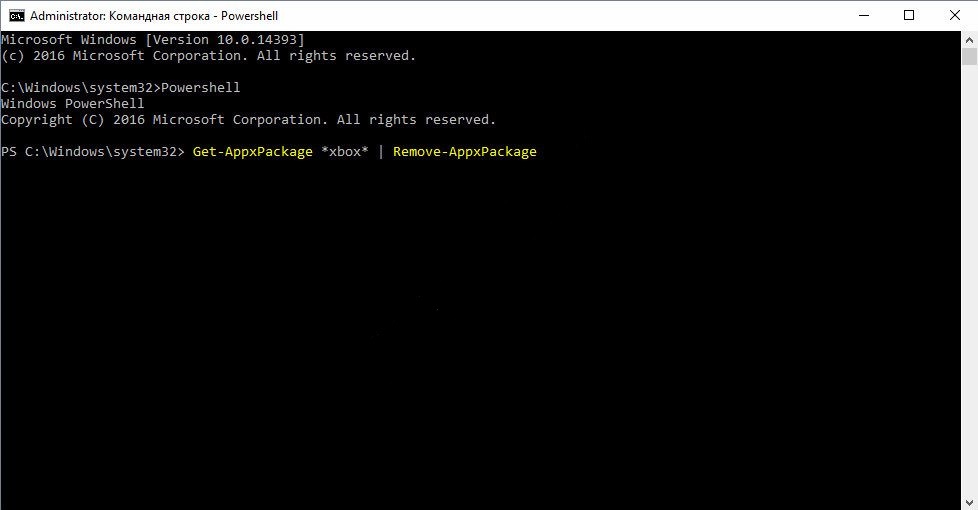
- Zavřete okno terminálu.
V důsledku komponenty bude z operačního sálu odstraněna. Stejnou operaci lze provést pomocí specializovaného typu typu CCleaner nebo IOBIT ONINSTALLER.
Několik tipů pro optimalizaci Windows 10 pro hry
Na silné žláze a při použití nejnáročnějších her není přítomnost Xbox DVR opravdu užitečná. Ale pro průměrný herní počítač nedochází ke zvýšení výkonu systému ve hrách, spíše naopak. Proto hráči tuto možnost vypnou nebo odstraní. Následující doporučení pomohou zlepšit výkon ve hrách:
- Můžete se pokusit deaktivovat funkci kontroly autentičnosti komponenty „Xbox Live“, pro kterou spustíme nabídku „Start“ Stop „Perform“ a vytočte služby “.MSc ". Vyberte odpovídající řádek na kartě Služby, dvakrát klikněte na ni a najděte položku „Typ spuštění“ ve vlastnostech, změňte svou výchozí hodnotu na „odpojení“, potvrďte operaci.
- Pokud vás výsledek neuspokojí, můžete se pokusit aktualizovat ovladače. V některých případech systém skutečně najde software, který zlepšuje provoz zařízení, ale měli byste být připraveni na skutečnost, že některé programy se stanou nestabilními a musíte se vrátit zpět k předchozímu bodu zotavení.
- Nakonec zkontrolujte seznam nainstalovaných programů prostřednictvím „Správce úloh“ - mnoho z nich pracuje na pozadí a spotřebovává počítačové zdroje. I když jsou důležité, ale během hry nejsou zvlášť nutné, zkuste to udělat - jejich práce může být obnovena po opuštění hry.
Doufáme, že tento materiál byl pro naše čtenáře užitečný. Pokud víte, jak jinak můžete hru vylepšit, zanechte své komentáře v komentářích, protože nejlepším způsobem, jak dosáhnout toho, co chcete, je živá komunikace s kolegy z komor.
- « Volba mezi Windows a Linux - Co si vybrat pro sebe
- Metody pro opravu chyb 0x000000A5 Při instalaci oken »

